
【第七章】kintone と Power BI の連携
基幹システム・Access・Excel・kintone・Power BI ぜんぶつないでDX化!までの道のり

とあるちっちゃい会社の総務部に入社してから
会社の業務改善に取り組み
お得なツールを便利につなげてDX化
七転八倒 四苦八苦の珍道中の記録です
kintone でつくった営業支援とタイムカード
基幹システムとACCESS で情報の共有化・一元化を実現し
Power BI によって 会社の業績 経営分析の視覚化を実現しました
それでみえた問題点を解決すべく 営業力強化のために
kintone で営業支援アプリをつくりました
また 昨今 働き方改革により導入された 時間外労働の上限規制などの制度に対応するため kintone でタイムカードアプリをつくりました
営業含め社員には kintone の導入により
業務に加え 入力作業が増えました
次は これをどう活かすかです
経営陣にとって kintone の中のアプリにはいって
入力内容を細かくチェックすることは無理です
日々の入力内容をもとに あらゆる角度で分析できるよう
わかりやすく グラフや表で 視覚化します
kintone には 入力されたデータをもとに
kintone 内に 簡単な表やグラフをつくることができます
追加オプションで お高いプラグインを使えば
アプリ間の連携をとって 複雑なグラフや表が簡単につくれます
というご紹介がありました
Power BI の出番です
Power BI を使うことにします
kintone のデータを Power BI にとりこみ
ダッシュボードに 分析グラフをつくりました
顧客管理・案件管理から

顧客管理・案件管理のアプリのデータで
顧客一覧
失注・受注・未受注を分類として 案件の見込受注金額を
年月ごと集計しましたガントチャートで案件ごとに使用機種の工程管理ができました
日本全国にある案件が地図上にマークアップされ
見込受注額をバブルの大きさで視覚化されました
これらをスライサーによって 期間を絞れば それに連動して各グラフや表やマップが変わります
失注・受注・未受注を選択することで 連動して各グラフが変わります
グラフから 特定の顧客や案件を選択し 他のグラフがその顧客・案件だけのグラフとなります
案件管理・活動記録から
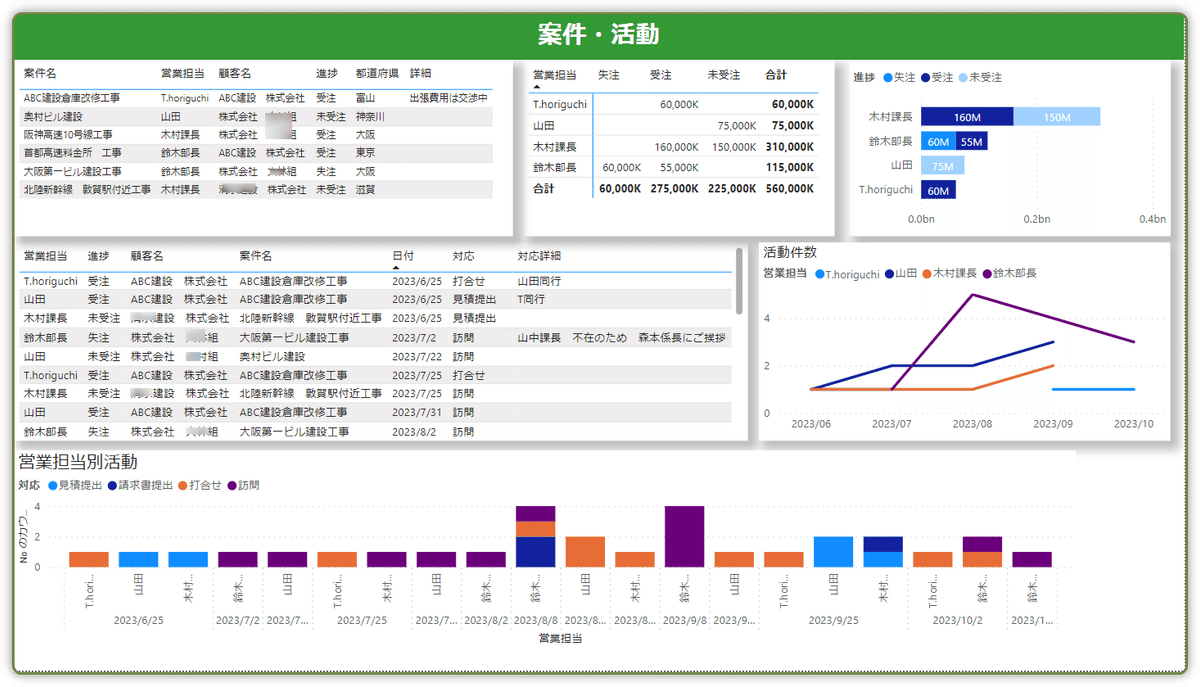
案件管理・活動記録のアプリから
誰がどの案件でどんな対応をしたかをあらゆる角度から分析できるグラフや表です
いい感じに仕上がりました
タイムカードアプリから
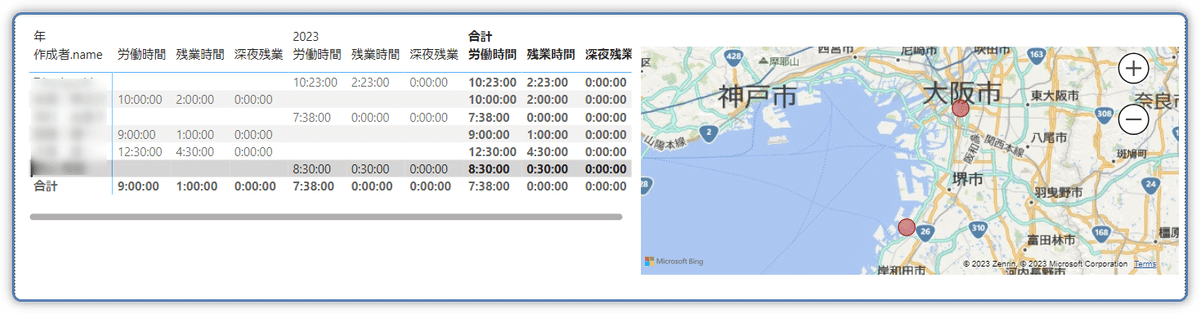
タイムカードに入力されたデータより
誰が どこで出勤・退勤を打刻したかが 地図上にマークされています
左の表から この日のこの人を選ぶと ピンポイント出勤と退勤の位置情報がわかります
交通費精算の際に 経理が確認するという使い方ができそうです
Power BI のダッシュボードに kintone のデータ
Power BI のダッシュボードに
kintone でつくったアプリから データを取り込んで
あらゆる分析が視覚化できました
Power BI のいいところは
いろんなデータがとれるところです
基幹システム や EXCEL や ACCESS そして
kintone のデータまでとれる
それぞれのツールの得意分野を連携することで
費用を最低限におさえながら
営業力を強化し会社の発展につながる
DX化への夢がひろがります
この記事が気に入ったらサポートをしてみませんか?
